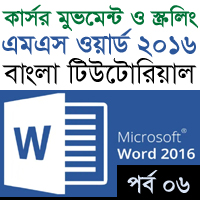কার্সর মুভমেন্ট ও স্ক্রলিং নিয়ে আজকের টিউনে বিস্তারিত আলোচনা করবো, ইনশাআল্লাহ্। এম এস ওয়ার্ড ২০১৬ এ বিভিন্নভাবে কীবোর্ড ও মাউস দ্বারা কার্সর মুভমেন্ট করা যায়।
প্রথমে একটি চমৎকার সর্টকাট ফাংশন ব্যবহার করে কিছু স্যাম্পল টেক্সট ইনসার্ট করবো। এজন্য কীবোর্ড থেকে =rand() টাইপ করুন এবং কীবোর্ডের এন্টার (Enter) কী চাপুন।
লক্ষ্য করুন, স্বয়ংক্রিয়ভাবে বেশ কিছু টেক্সট কার্সর যেখানে ছিল সেখানে সংযোজন হয়েছে।

কিভাবে ডকুমেন্ট এরিয়ায় মাউস দ্বারা কার্সর মুভমেন্ট ও স্ক্রলিং করবেন?
ডকুমেন্ট এরিয়ার যেখানে টেক্সট রয়েছে খুব সহজে মাউস দ্বারা ক্লিক করে সেখানে কার্সর স্থাপন করানো যাবে।
ডকুমেন্টে যখন বেশ কয়েক পাতা লেখা থাকবে তখন পৃষ্ঠার নিচের অংশ দেখা যায় না। তখন স্ক্রলবার চেপে সহজেই সে স্থানে যাওয়া সম্ভব।
নিচের চিত্রে কিভাবে স্ক্রলবার ব্যবহার করবেন তার বর্ণনা করা হলো।
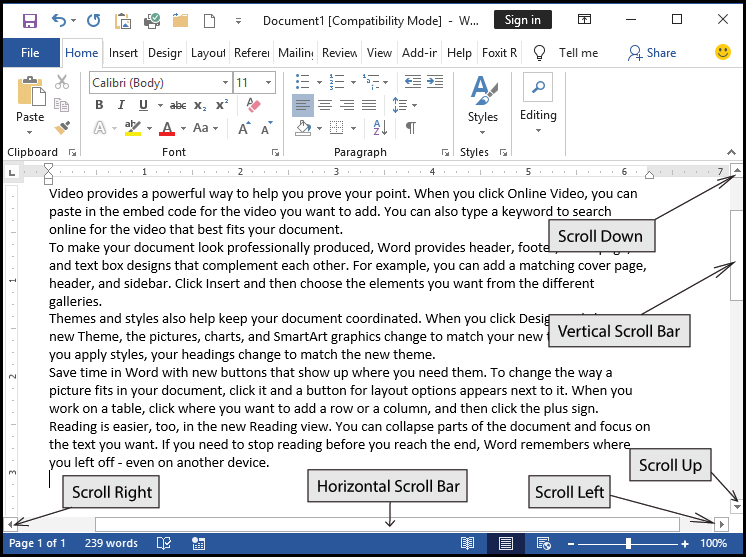
নোট: আপনি ইচ্ছে করলে মাউসের হুইল ঘুরিয়ে ডকুমেন্টের উপরে এবং নিচে গমন করতে পারবেন।
এ কাজটি স্ক্রলবারের ওপরের Up-Arrow এবং Down Arrow বাটন চেপেও করতে পারেন।
কিভাবে কীবোর্ড দ্বারা কার্সর মুভমেন্ট ও স্ক্রলিং করবেন?
ওপরের চিত্রে লক্ষ্য করেছেন যে, ডকুমেন্ট এরিয়ায় দুটি স্ক্রলবার রয়েছে।
এদের একটি ডকুমেন্ট এরিয়া আনুভূমিকভাবে মুভ করানো যায়, তাকে Vertical Scroll Bar বলে।
এবং অন্যটি ডকুমেন্ট এরিয়া লাম্বিকভাবে মুভ করানো যায়, তাকে Horizontal Scroll Bar বলে।
ভার্টিক্যাল স্ক্রলবার ব্যবহার করে যে সমস্ত কাজ করতে পারবেন তা নিম্নে বর্ণিত হলো:-
- ওপরের এ্যারো কী ব্যবহার করে ডকুমেন্ট উইন্ডোর একটি লাইন ওপরে মুভ করা যায়।
- নিচের এ্যারো কী ব্যবহার করে ডকুমেন্ট উইন্ডোর একটি লাইন নিচে মুভ করা যায়।
- Next Page এ্যারো বাটন ব্যবহার করে পরবর্তী পৃষ্ঠায় যাওয়া যায়।
- Previous Page এ্যারো বাটন ব্যবহার করে পূর্ববর্তী পৃষ্ঠায় যাওয়া যায়।
- Browse Object বাটন ব্যবহার করে ডকুমেন্টে একাধিক অবজেক্ট থাকলে একটি থেকে অন্য অবজেক্টে যাওয়া যায়।
কিভাবে কীবোর্ড দ্বারা কার্সর বিভিন্ন জায়গায় মুভমেন্ট করানো যায়?
ডকুমেন্ট এরিয়ায় বিভিন্ন জায়গায় কার্সর মুভমেন্ট করার জন্য নিচের টেবিলে বিভিন্ন পদ্ধতি বর্ণিত হলো:
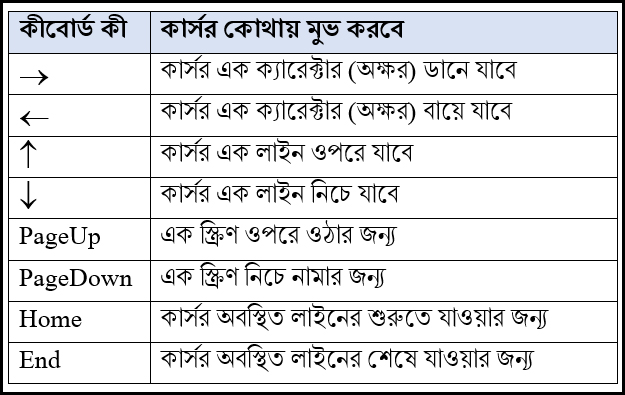
কীবোর্ডের Ctrl কী এর সাথে সংযুক্ত বিভিন্ন কী এর ব্যবহার
আপনি ইচ্ছে করলে কার্সরকে প্রতি শব্দের পরপর এবং প্রতি প্যারাগ্রাফের পরপর মুভে করাতে পারেন।
নিম্নের টেবিলে কন্ট্রোল কী এর সাথে বিভিন্ন কী এর সমন্বয়ে কাজসমূহ বর্ণিত হলো:
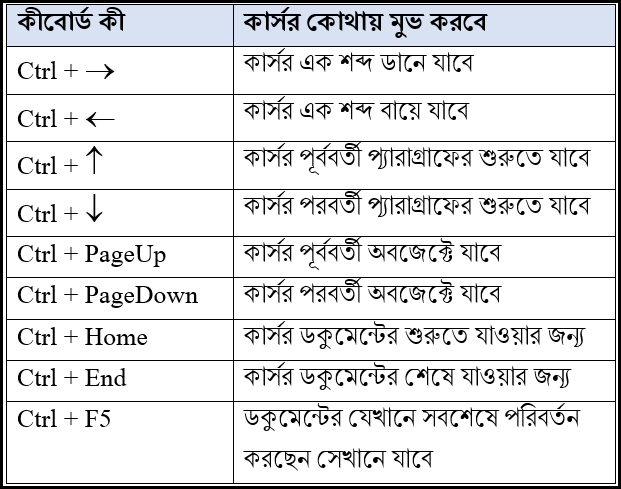
যদিও প্যানেল ব্যবহার করেও এ কাজটি করা যায়, কিন্তু এক্ষেত্রে আমরা কীবোর্ডের F5 ফাংশন কী ব্যবহার করবো।
ফলে নিম্নের চিত্রের মত একটি ডায়ালগ বক্স প্রদর্শিত হবে। যেখান থেকে আপনি বিভিন্ন কাজ সম্পাদন করতে পারবেন।
যেমন- নির্দিষ্ট কোন পৃষ্ঠায় গমন, কোন বুকমার্কে গমন, নির্দিষ্ট কোন লাইনে গমন ইত্যাদি।

ধরুন, আপনার ডকুমেন্টে ১০টি পৃষ্ঠা রয়েছে এবং কার্সর প্রথম পাতায় রয়েছে।
আপনি কার্সরকে ৭নং পৃষ্ঠায় নিতে চান। এজন্য নিচের পদক্ষেপ গ্রহণ করুন।
- কীবোর্ডের F5 ফাংশন কী চাপুন।
- এবারে Go to what: এর নিচের ঘরে যদি Page সিলেক্ট করা না থাকে তবে সিলেক্ট করুন।
- অতপর Enter page number: এর নিচের ঘরে 10 টাইপ করুন।
- সবশেষে Ok বাটন ক্লিক করুন।
- এবারে ডায়ালগ বক্সটি বন্ধ করতে Close বাটন ক্লিক করুন।
লক্ষ্য করুন, কার্সর ১০নং পৃষ্ঠায় অবস্থান করছে।
টেক্সট সংযোজন করা – এম এস ওয়ার্ড ২০১৬ বাংলা টিউটোরিয়াল | পর্ব-৫
কিভাবে ফাইল সেভ করবেন? এমএস ওয়ার্ড ২০১৬ বাংলা টিউটোরিয়াল | পর্ব ৭
আজ এখানেই শেষ করছি। ইনশাআল্লাহ্ পরবর্তীতে এম এস ওয়ার্ড ২০১৬ এ কিভাবে কোন ফাইল সংরক্ষণ করবেন সে বিষয়ে বিস্তারিত টিউন নিয়ে উপস্থিত হবো। সে পর্যন্ত আমাদের সাথেই থাকুন।
টিউনে যদি কোন ভুল কিংবা অসামঞ্জস্য দেখুন তবে দয়া করে কমেন্ট করুন। আর যদি টিউটোরিয়াটি তথ্যবহুল হয় তবে বন্ধুমহলে শেয়ার করুন।